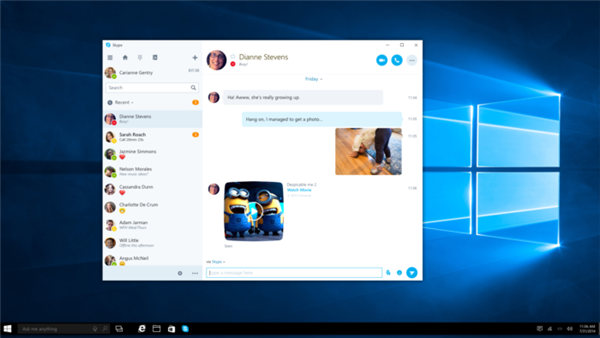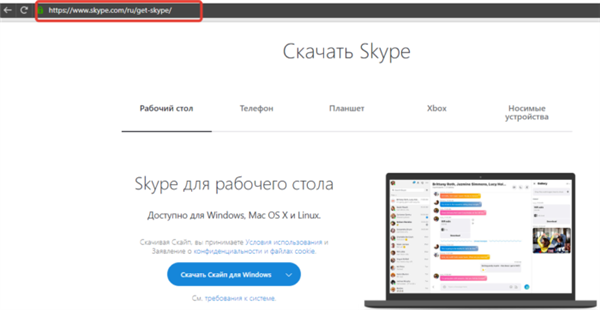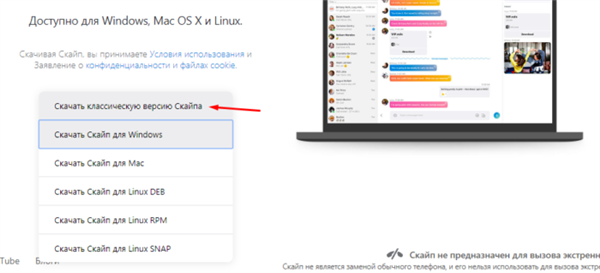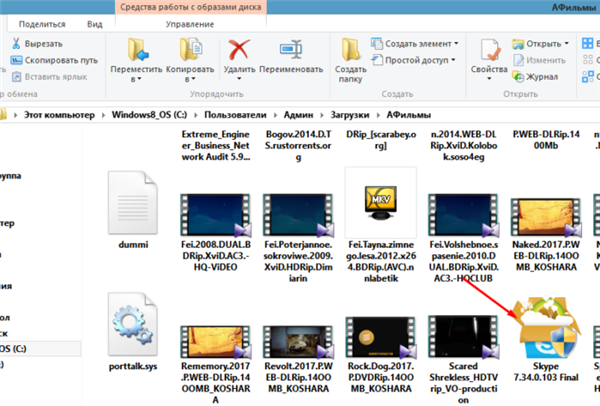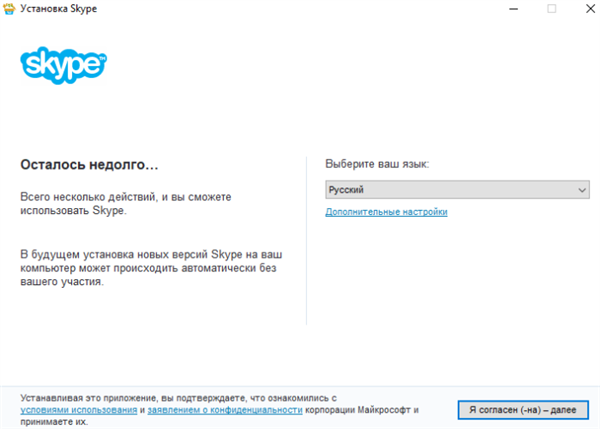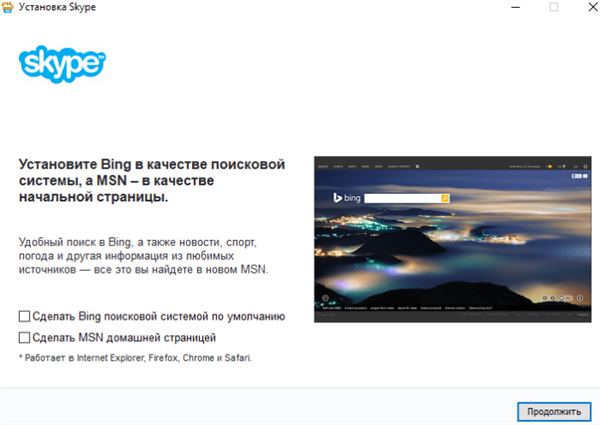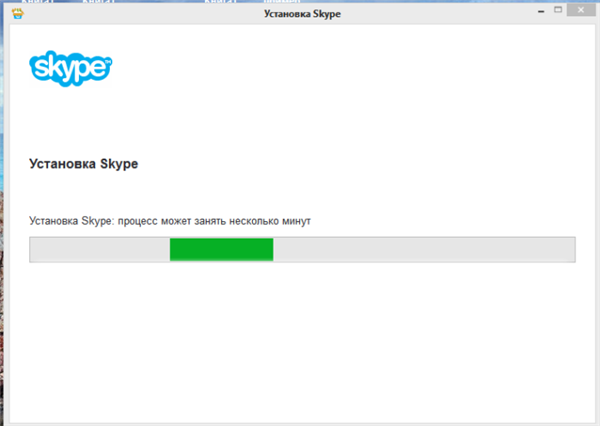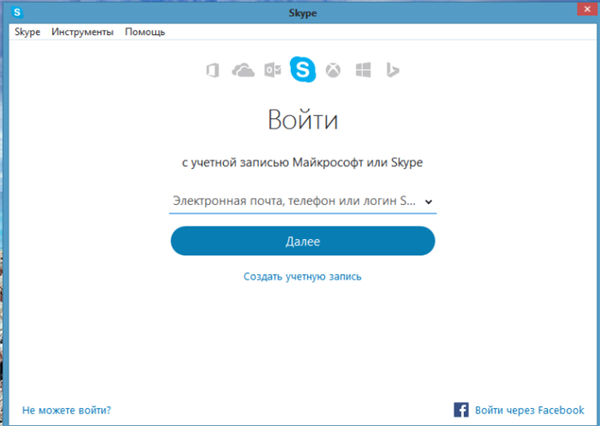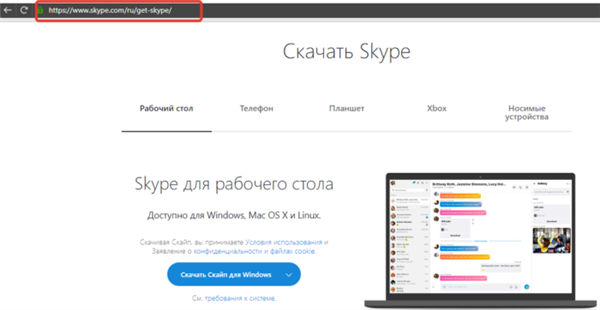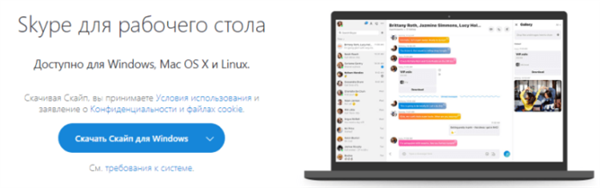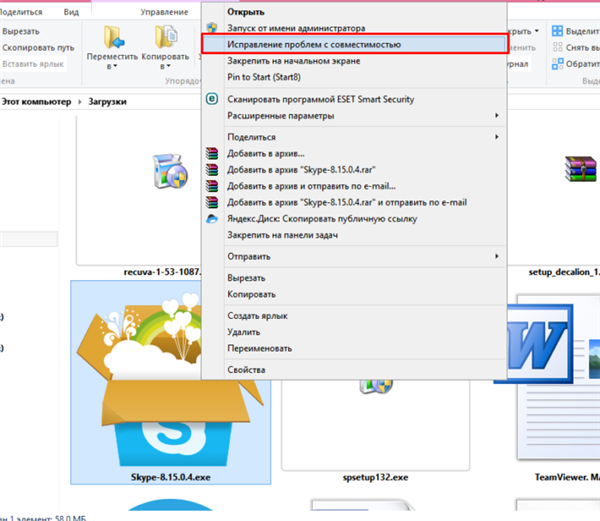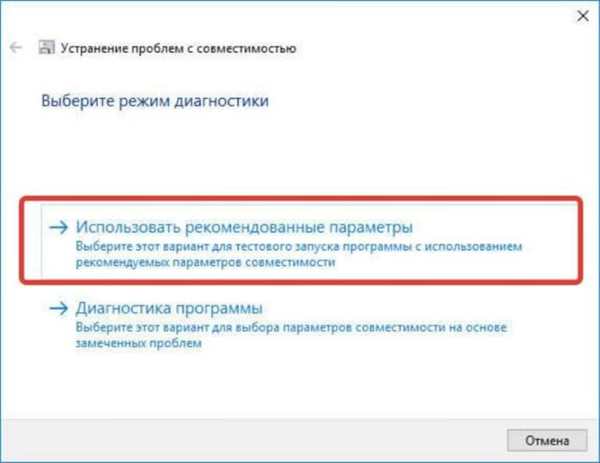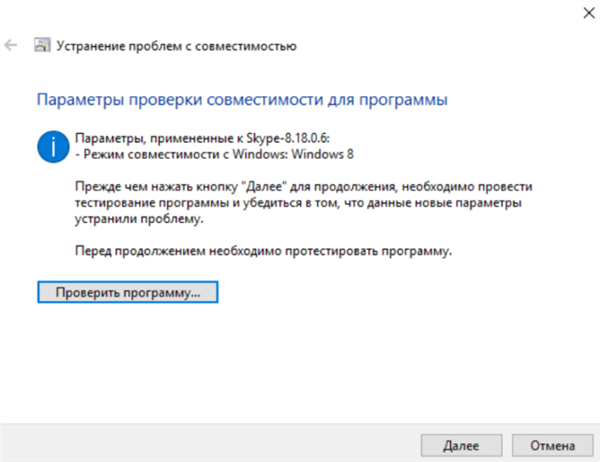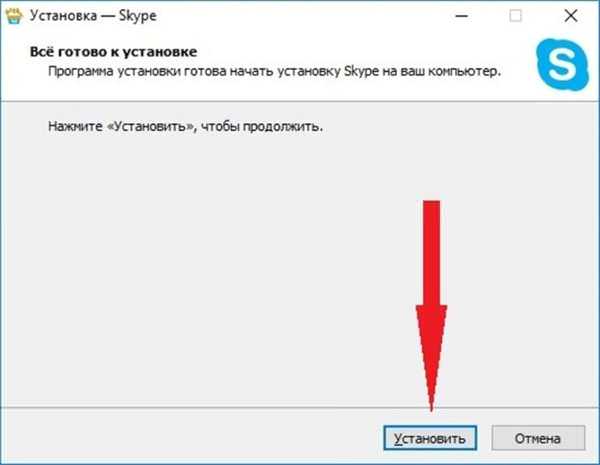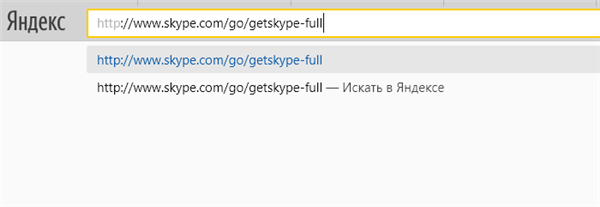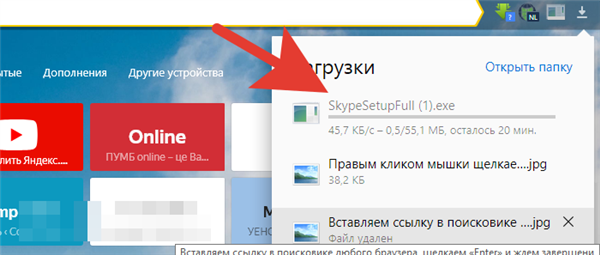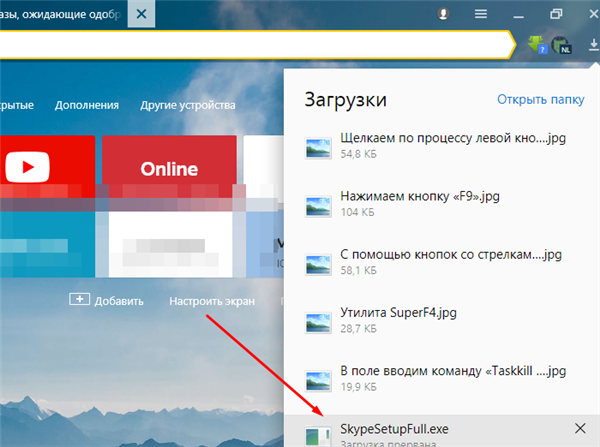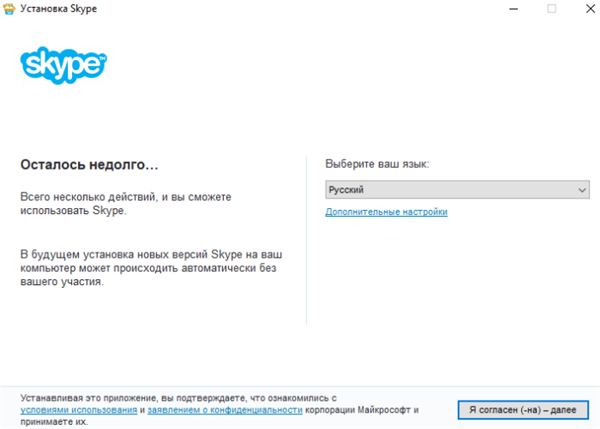Сам по собі Скайп програма не складна і встановити її теж дуже легко. Але з виходом Windows 10 у багатьох людей почалися з цим проблеми. Справа в тому, що разом з операційною системою вийшло і додаток Skype, повністю замінило класичну версію програми. Але встановити стару версію Скайпу можна, тільки ось це робиться не через магазин додатків.
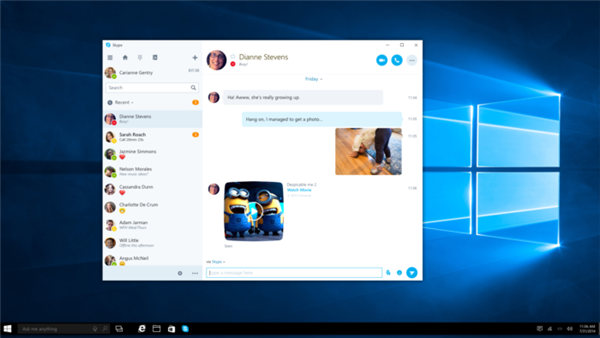
Як встановити Скайп на Windows 10 без магазину
Яка версія краще
Навіщо ж встановлювати класичний Скайп, якщо є нова версія у вигляді додатка? Хоч додаток і простіше встановити, працює воно дещо гірші, ніж минулі версії програми. І справа тут зовсім не в тому, що користувачі звикли до старого інтерфейсу. У роботі програми Скайп дійсно виявляється багато вад.
Справа в тому, що додаток, саме по собі, ще досить сирий і потребує доопрацювання, з якою розробники поки не поспішають. Все що залишається робити простим користувачам – це встановлювати класичну версію, поки не вийде гідне оновлення програми.
Як встановити класичний Скайп
На даний момент, крім восьмої версії, яка прийшла разом з Windows 10, для установки користувачам доступна ще й сьома версія, класична.
Щоб скачати класичний Скайп:
- Переходимо на офіційний сайт розробників за посиланням https://www.skype.com/ru/get-skype/.

Переходимо на офіційну сторінку сайту розробника
- Щоб завантажити саме стару версію, тиснемо на «Скачать класичну версію Скайпу».

Зі списку вибираємо «Завантажити класичну версію Скайп»
- Коли програма завантажується, її потрібно відкрити.

Подвійним клацанням мишки запускаємо інсталяційний файл
- Відкриється установка. Тиснемо далі.

Натискаємо на кнопку «Я згоден (-на) — далі», тим самим приймаючи умови ліцензійної угоди
- Вам запропонують встановити нікому не потрібні програми. Щоб їх завантаження не відбулося автоматично, на цій сторінці прибираємо всі галочки. Тиснемо «Далі».

Прибираємо всі галочки з додаткового софта, тиснемо «Продовжити»
- Одразу після цього розпочнеться інсталяція.

Очікуємо завершення установки

Вводимо логін, натискаємо «Далі» або натискаємо «Створити обліковий запис»
Дізнайтеся, детальну інструкцію, як зареєструватися в скайпі на ноутбуці, в новій статті на нашому порталі.
Як встановити новий Скайп без магазину
Якщо вам потрібно встановити Скайп з новим інтерфейсом, але минути при цьому магазин, то зробити це можна на офіційному сайті розробників. Тільки тут все трохи складніше. При спробі установки з’являється повідомлення з рекомендацією встановити додаток через магазин. Так як же минути цей незручний магазин Microsoft? Потрібно зробити наступне:
- Для початку заходимо на офіційний сайт.

Переходимо на офіційну сторінку сайту розробника
- Чинимо так само як і з класичної версією, тільки вибираємо просто «Завантажити Скайп для Windows».

Вибираємо варіант «Завантажити Скайп для Windows»
- Спробуйте встановити програму так само, як і класичну версію.
Важливо! Якщо у вас нічого не виходить і установник видає помилку, доведеться діяти через режим сумісності.
- Клацніть правою кнопкою миші по файлу з установником Скайпу і виберіть виправлення проблем.

Правим кліком мишки клацаємо по установчому файлу, в меню клацаємо за пунктом «Виправлення проблем з сумісністю»
- Запуститься програма пошуку проблем. Після того як проблема буде виявлена, потрібно погодитися на застосування рекомендованих параметрів.

Клацаємо по посиланню «Використовувати рекомендовані параметри»
- Потім натиснути на «Перевірити програму».

Натискаємо на кнопку «Перевірити програму»
- Тепер можемо спокійно почати установку. Просто натискає кнопочку встановити і далі все по стандарту.

Натискаємо кнопку «Встановити»
Skype offline
Ще один спосіб встановити Скайп версії будь — Skype offline. Це своєрідний універсальний завантажувач Скайпа. З його допомогою встановити Скайп можна навіть без інтернету. Дуже зручний інструмент, так як з його допомогою можна завантажити Скайп минаючи магазин Microsoft і всі проблеми несумісності.
Завантажити даний інструмент можна з офіційного сайту Скайпа. Але ось знайти його там практично неможливо. Тому краще відразу:
- Перейти за адресою http://www.skype.com/go/getskype-full завантаження розпочнеться автоматично.

Вставляємо посилання у пошуковику будь-якого браузера

Очікуємо завершення процесу завантаження інсталяційного файлу
На замітку! Якщо завантаження не розпочнеться автоматично спробуйте запустити через інший браузер.
- Відкрийте скачаними файл.

Запускаємо файл скачаними
- Виберіть мову, і вкажіть шлях установки згідно інструкцій. Після цього достатньо натиснути на кнопку «Я згоден» і почнеться процес установки.

Натискаємо на кнопку «Я згоден (-на) — далі», тим самим приймаючи умови ліцензійної угоди
- Після закінчення установки вам запропонують створити обліковий запис або увійти у вже наявний. За бажанням можна відразу це зробити.

Вводимо логін, натискаємо «Далі» або натискаємо «Створити обліковий запис»
На замітку! У підсумку ви отримаєте автономний установочник, з якого в подальшому зможете встановлювати собі скайп на будь-який комп’ютер навіть без доступу до інтернету.
Що ж, магазин Microsoft – це не єдиний спосіб встановити Скайп. Можна встановити нову версію скайпу без магазину або без проблем повернутися на класичну версію програми. При бажанні, встановлення можна провести навіть в обхід інтернету.
Читайте також корисну, детальну інформацію, як відновити обліковий запис в скайпі, в статті на нашому порталі.